వెబ్సైట్ను రూపొందించడానికి మీరు అనేక సాధనాలు, సాంకేతికతలు మరియు స్టాక్లను ఉపయోగించగలిగినప్పటికీ, ఘోస్ట్ CMS లేదా ఘోస్ట్ ఒక అద్భుతమైన ఎంపిక.
మీకు తెలియకుంటే, Ghost అనేది Node.Js టెక్నాలజీ స్టాక్లో రూపొందించబడిన ఉచిత మరియు ఓపెన్ సోర్స్ ప్రొఫెషనల్ పబ్లిషింగ్ ప్లాట్ఫారమ్. ఘోస్ట్ కంటెంట్ సృష్టి కోసం అసాధారణమైన సాధనాలతో అద్భుతమైన క్రమబద్ధీకరించబడిన మరియు సహజమైన ప్రచురణ ఇంటర్ఫేస్ను అందిస్తుంది. ఇది Zapier, Google Analytics మరియు మరిన్ని వంటి సాధనాలతో విస్తృత శ్రేణి ఏకీకరణను కూడా అందిస్తుంది.
ఘోస్ట్ వెబ్సైట్ను సృష్టించే మార్గాలలో ఒకటి డాకర్ వంటి సాధనాలను ఉపయోగించి దాన్ని స్వీయ-హోస్ట్ చేయడం. అదృష్టవశాత్తూ, ఈ ట్యుటోరియల్లో మనం చూడగలిగే విధంగా ఘోస్ట్ వెబ్సైట్ను త్వరగా అమలు చేయడానికి మనం ఉపయోగించగల రీడ్-మేడ్ ఘోస్ట్ ఇమేజ్ని ఘోస్ట్ అందిస్తుంది.
అవసరాలు:
మేము ప్రారంభించడానికి ముందు, మీకు ఈ క్రింది సాధనాలు మరియు అవసరాలు ఉన్నాయని నిర్ధారించుకోండి:
- మీ మెషీన్లో డాకర్ ఇంజిన్ ఇన్స్టాల్ చేయబడింది
- నెట్వర్క్ కనెక్టివిటీ
- డాకర్ కంటైనర్లను అమలు చేయడానికి సుడో లేదా అడ్మినిస్ట్రేటివ్ అనుమతులు
ఇచ్చిన అవసరాలతో, డాకర్ని ఉపయోగించి ఘోస్ట్ CMSని ఎలా అమలు చేయాలో మనం తెలుసుకోవచ్చు.
మీరు డాకర్ వెర్షన్ 20 మరియు అంతకంటే ఎక్కువ కలిగి ఉన్నారని నిర్ధారించుకోవడం ద్వారా ప్రారంభించండి:
$ డాకర్ వెర్షన్కమాండ్ ఈ క్రింది విధంగా ఇన్స్టాల్ చేయబడిన డాకర్ వెర్షన్ గురించి వివరాలతో అవుట్పుట్ను అందించాలి:
క్లయింట్: డాకర్ ఇంజిన్ - సంఘం
వెర్షన్: 23.0.6
API వెర్షన్: 1.42
గో వెర్షన్: go1.19.9
Git కమిట్: ef23cbc
నిర్మించబడింది: శుక్రవారం మే 5 ఇరవై ఒకటి : 18 : 13 2023
మీరు / ఆర్చ్: linux / amd64
సందర్భం: డిఫాల్ట్
సర్వర్: డాకర్ ఇంజిన్ - సంఘం
ఇంజిన్:
వెర్షన్: 23.0.6
API వెర్షన్: 1.42 ( కనీస వెర్షన్ 1.12 )
గో వెర్షన్: go1.19.9
Git కమిట్: 9dbdbd4
నిర్మించబడింది: శుక్రవారం మే 5 ఇరవై ఒకటి : 18 : 13 2023
మీరు / ఆర్చ్: linux / amd64
ప్రయోగాత్మకం: తప్పుడు
కంటైనర్:
వెర్షన్: 1.6.21
GitCommit: 3dce8eb055cbb6872793272b4f20ed16117344f8
అమలు:
వెర్షన్: 1.1.7
GitCommit: v1.1.7- 0 -g860f061
డాకర్-ఇనిట్:
వెర్షన్: 0.19.0
GitCommit: de40ad0
ఘోస్ట్ డాకర్ చిత్రాన్ని లాగడం
డాకర్ హబ్ నుండి ఘోస్ట్ చిత్రాన్ని డౌన్లోడ్ చేయడం తదుపరి దశ. మేము ఈ క్రింది విధంగా డాకర్ “పుల్” ఆదేశాన్ని ఉపయోగించి దీన్ని చేయవచ్చు:
$ డాకర్ పుల్ దెయ్యం 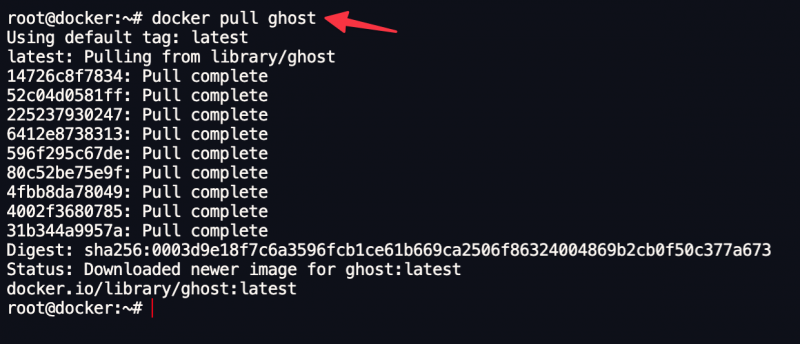
డిఫాల్ట్ పోర్ట్లో ఘోస్ట్ డెవలప్మెంట్ ఇన్స్టాన్స్ను అమలు చేస్తోంది
ఒకసారి మనం ఘోస్ట్ ఇమేజ్ని డౌన్లోడ్ చేసుకున్న తర్వాత, కింది కమాండ్లో చూపిన విధంగా డిఫాల్ట్ పోర్ట్ 2368లో రన్ అయ్యే ఘోస్ట్ ఇన్స్టెన్స్ను అమలు చేయడానికి దాన్ని ఉపయోగించవచ్చు:
$ డాకర్ రన్ -డి --పేరు దెయ్యం-దేవ్ -అది NODE_ENV =అభివృద్ధి దెయ్యంఘోస్ట్ ఇమేజ్ని ఉపయోగించి కొత్త ఘోస్ట్-దేవ్ కంటైనర్ను ప్రారంభించడానికి ఇచ్చిన కమాండ్ డాకర్ “రన్” ఆదేశాన్ని ఉపయోగిస్తుంది.
విజయం సాధించిన తర్వాత, మీరు కొత్త ఘోస్ట్ సైట్ని యాక్సెస్ చేయవచ్చు http://localhost:2368 . ఘోస్ట్ అడ్మిన్ ఇంటర్ఫేస్ని యాక్సెస్ చేయడానికి, మీరు దీన్ని ఉపయోగించవచ్చు http://localhost:2368/ghost .
మీరు కస్టమ్ పోర్ట్లో ఘోస్ట్ని అమలు చేయాలనుకుంటే, మీరు ఈ క్రింది విధంగా ఆదేశాన్ని ఉపయోగించవచ్చు:
$ డాకర్ రన్ -డి --పేరు దెయ్యం-దేవ్ -అది NODE_ENV = అభివృద్ధి -అది url =http: // స్థానిక హోస్ట్: 9001 -p 9001 : 2368 దెయ్యంఈ సందర్భంలో, మేము డాకర్కు కంటైనర్ను రన్ చేయమని చెబుతాము మరియు హోస్ట్ పోర్ట్లోని పోర్ట్ 9001ని కంటైనర్లోని 2368కి మ్యాప్ చేస్తాము.
అప్పుడు మీరు నిర్వచించిన URLలో ఘోస్ట్ సైట్ని యాక్సెస్ చేయవచ్చు.
కింది వనరులో చూపిన విధంగా కంటైనర్ను ప్రారంభించేటప్పుడు మీరు ఇతర ఘోస్ట్ పారామితులను కూడా కాన్ఫిగర్ చేయవచ్చు:
https://ghost.org/docs/config/#running-ghost-with-config-env-variables
డాకర్ కంపోజ్తో రన్నింగ్ ఘోస్ట్
మీరు డాకర్ కంపోజ్ కాన్ఫిగరేషన్ని ఉపయోగించాలనుకుంటే, “docker-compose.yml” ఫైల్ని సృష్టించడం ద్వారా ప్రారంభించండి మరియు ఈ క్రింది విధంగా కాన్ఫిగరేషన్ను జోడించండి:
సంస్కరణ: Telugu: '3.1'సేవలు:
దెయ్యం:
చిత్రం: దెయ్యం: 4 - ఆల్పైన్
పునఃప్రారంభించు: ఎల్లప్పుడూ
పోర్టులు:
- 80 : 2368
పర్యావరణం:
డేటాబేస్__క్లయింట్: mysql
డేటాబేస్__కనెక్షన్__హోస్ట్: db
డేటాబేస్__కనెక్షన్__యూజర్: రూట్
డేటాబేస్__కనెక్షన్__పాస్వర్డ్: mysql
డేటాబేస్__కనెక్షన్__డేటాబేస్: దెయ్యం
url: http: // స్థానిక హోస్ట్: 80
NODE_ENV: అభివృద్ధి
db:
చిత్రం: mysql: 8.0
పునఃప్రారంభించు: ఎల్లప్పుడూ
పర్యావరణం:
MYSQL_ROOT_PASSWORD: mysql
మునుపటి కాన్ఫిగరేషన్లో, మేము ఉపయోగించాలనుకుంటున్న సేవలను మేము నిర్వచించాము. మొదటిది ఘోస్ట్ చిత్రాన్ని ఉపయోగించే ఘోస్ట్ సేవ. మేము ఘోస్ట్ పోర్ట్ను హోస్ట్ మెషీన్లోని పోర్ట్ 80కి మ్యాప్ చేస్తాము, ఇక్కడ మేము HTTP ద్వారా ఇంటర్నెట్కు ఘోస్ట్ ఉదాహరణను బహిర్గతం చేస్తాము.
మేము డేటాబేస్ క్లయింట్, డేటాబేస్ హోస్ట్, MySQL వినియోగదారు మరియు పాస్వర్డ్ మరియు మరిన్ని వంటి గోస్ట్ వెబ్సైట్ కోసం డేటాబేస్ పారామితులను కూడా కాన్ఫిగర్ చేస్తాము.
చివరగా, MySQL 8.0 ఇమేజ్ని ఉపయోగించే డేటాబేస్ సేవను మేము నిర్వచించాము.
మునుపటి కాన్ఫిగరేషన్ను అమలు చేయడానికి, మేము కింది ఆదేశాన్ని ఉపయోగిస్తాము:
$ డాకర్-కంపోజ్ -ఎఫ్ docker-compose.yml అప్ 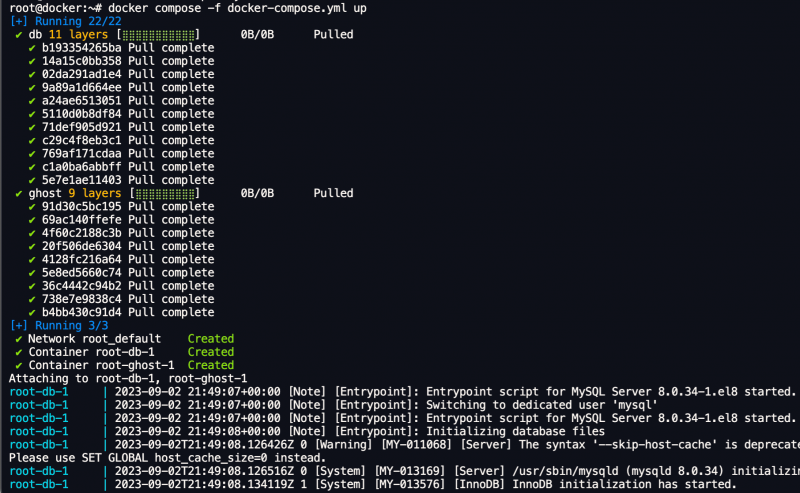
సృష్టించిన తర్వాత, మీరు ఘోస్ట్ సైట్ని యాక్సెస్ చేయవచ్చు http://localhost:80 .
ముగింపు
ఈ పోస్ట్ డాకర్ మరియు డాకర్ కంపోజ్ని ఉపయోగించి ఘోస్ట్ CMSని అమలు చేయడానికి ప్రాథమికాలను అన్వేషించింది. మరింత తెలుసుకోవడానికి డాక్యుమెంటేషన్ని అన్వేషించడానికి సంకోచించకండి.